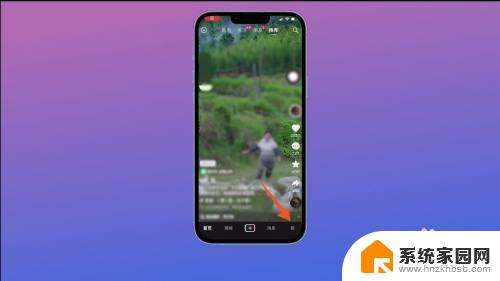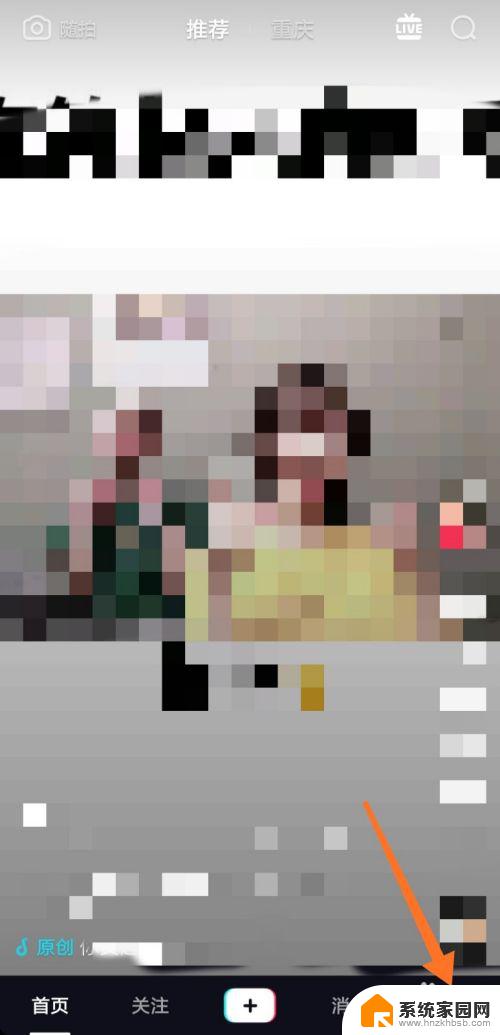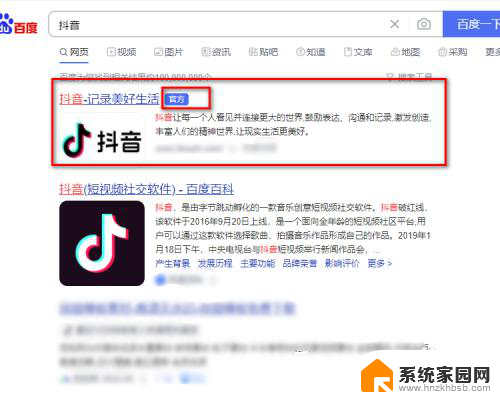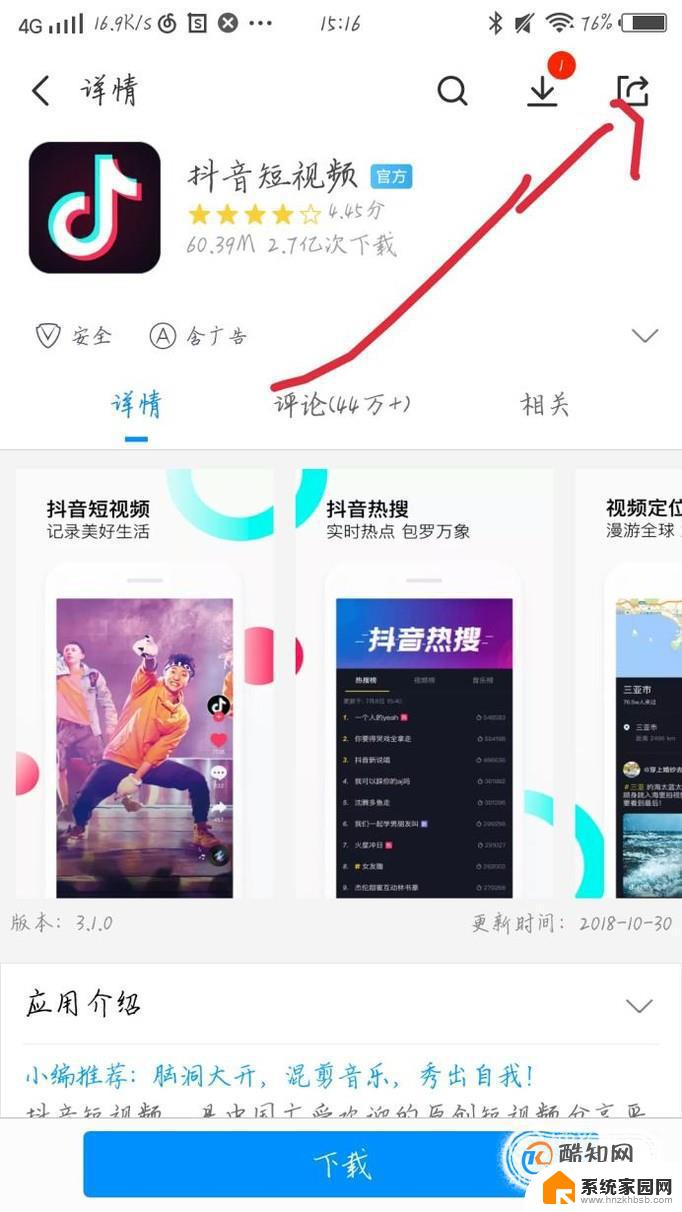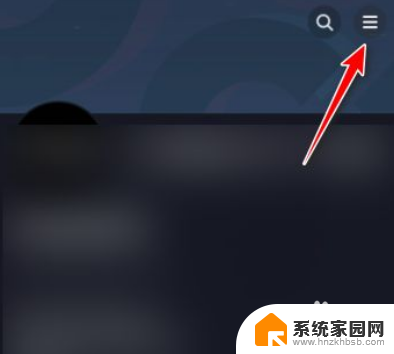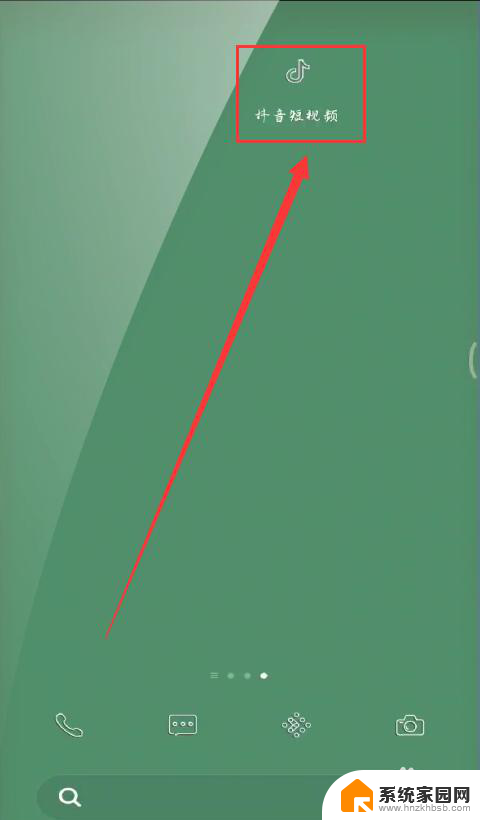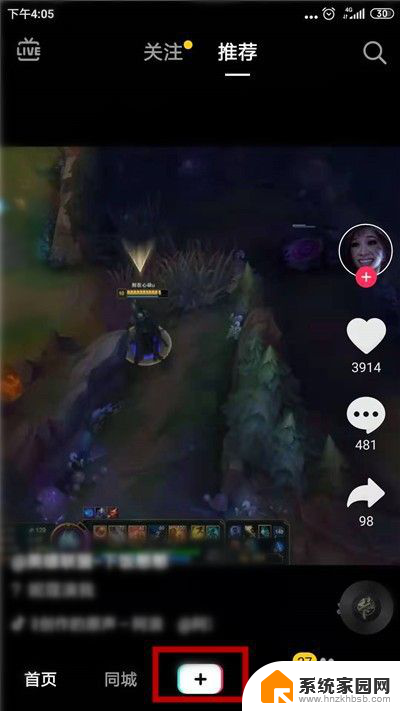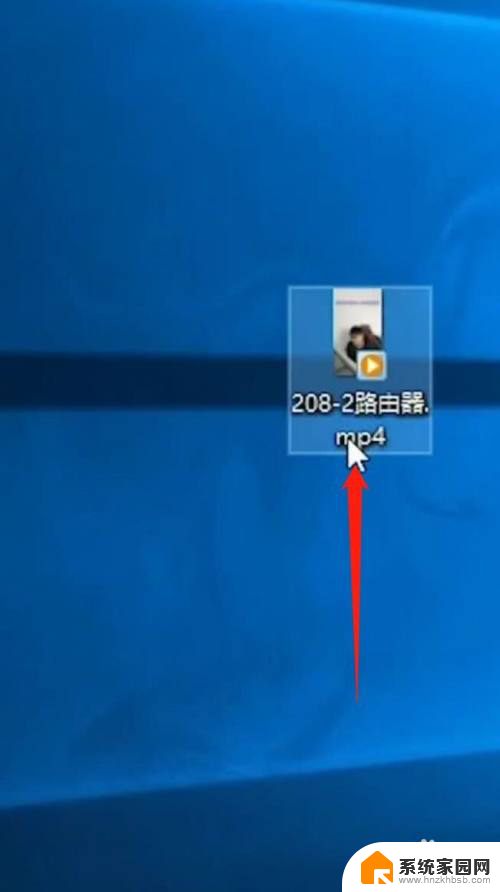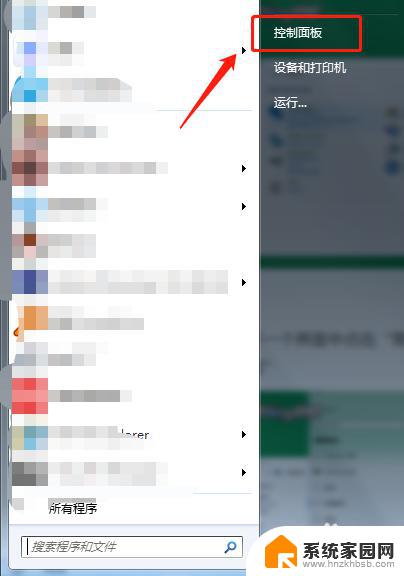电脑抖音怎么发布作品 电脑上如何上传抖音视频
在当今社交媒体的时代,抖音作为一款热门的短视频平台,吸引了无数用户的关注和参与,很多人习惯用手机发布抖音作品,却不知道电脑上也可以上传视频。电脑抖音怎么发布作品?电脑上如何上传抖音视频?这些问题成为了许多人的困扰。本文将为您详细介绍在电脑上发布抖音作品的方法,帮助您更好地利用这一平台展示自己的才华。
具体步骤:
1.首先,在浏览器上输入“抖音”,然后进行搜索,如图所示。
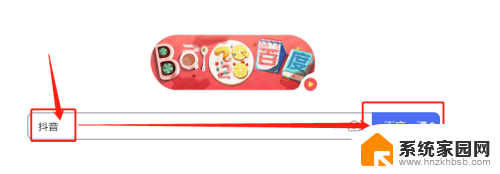
2.在搜索页面,找到图片的名称,如图所示。
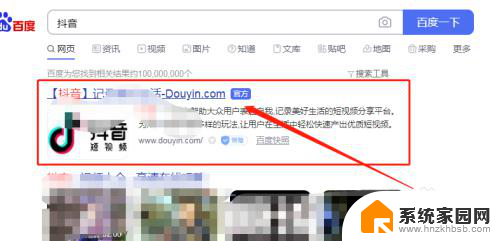
3.进入主页后,在上方的菜单栏中。找到“创作服务平台”,鼠标点一下,如图所示。
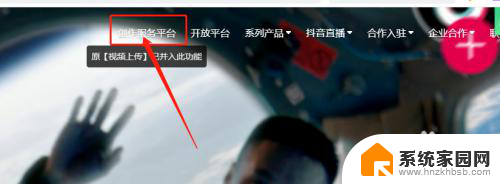
4.进入页面后,在右上角,鼠标点击“登录”,如图所示。

5.弹出“登录账号”的窗口,选择登录方式和选择登录作品。然后点击“确认”,如图所示。
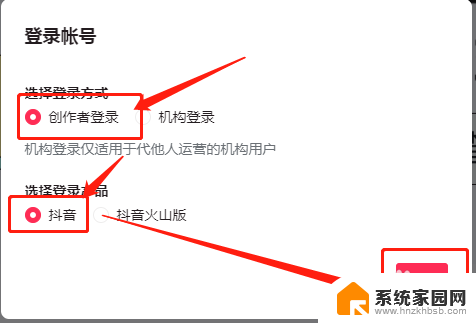
6.用手机打开抖音软件,在右上角找到一个搜索的标志,如图所示。
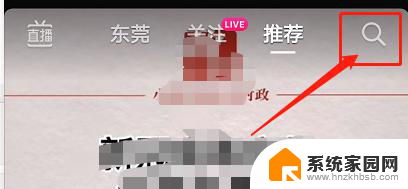
7.在页面的左上角找到一个扫二维码的标志,如图所示。
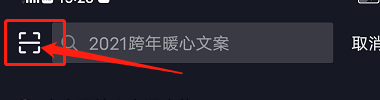
8.对着电脑上的二维码扫描一下,就会弹出一个“确认登录”页面。点击一下就可以登录进去了,如图所示。
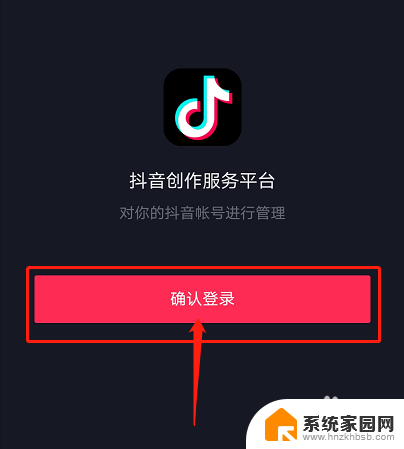
9.成功进入“创作服务平台”页面,找到红色框中的“发布视频”,如图所示。
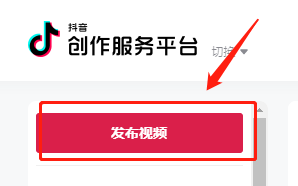
10.鼠标点一下“发布视频”,进入发布视频的页面,根据要求上传视频就完成了。
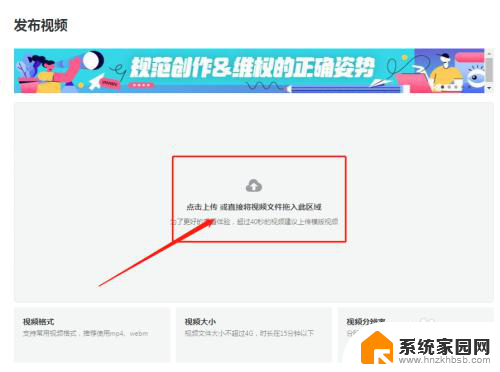
以上就是关于电脑抖音如何发布作品的全部内容,如果您遇到相同的情况,您可以按照小编提供的方法来解决。